- 首页
- >
- 文章中心
- >
- 树莓派教程
- >
- 树莓派显示屏
- >
- 树莓派DSI/MIPI显示屏
5inch-Raspberry-Pi-Touch-Display-2 使用教程
产品特性
- 5英寸DSI触控屏,支持五点电容触摸控制
- IPS显示面板,硬件分辨率为720×1280
- 兼容Raspberry Pi 5/4B/CM4/3B+/3A+/3B/CM3+/CM3
- 通过Raspberry Pi的DSI接口直接驱动LCD,刷新率高达60Hz
- 配合Raspberry Pi使用时,兼容Bookworm系统
- 支持软件调节背光亮度
硬件连接
搭配Raspberry Pi 5使用
1.使用"Pi5 DSI 排线",将显示屏的DSI接口连接到树莓派主板的22PIN DSI1接口。 2.使用"GPIO 连接线",将显示屏的电源接口连接到树莓派主板的排针。 3.用M2.5螺丝将树莓派固定到显示屏上。
安装效果如下:
注意:请确保 DSI 排线方向连接无误,并通过 GPIO 引脚提供 5V 电源。
搭配Raspberry Pi4B/3B+/3B/3A+使用
1.使用"Pi4 DSI 排线",将显示屏的DSI接口连接到树莓派主板的DSI接口。 2.使用"GPIO 连接线",将显示屏的电源接口连接到树莓派主板的排针。 3.用M2.5螺丝将树莓派固定到显示屏上。
安装效果如下:
注意:请确保 DSI 排线方向连接无误,并通过 GPIO 引脚提供 5V 电源。
软件设置
用于Bookworm系统
- 1. 将TF卡连接到PC,下载并使用Raspberry Pi Imager进行烧录对应系统镜像。
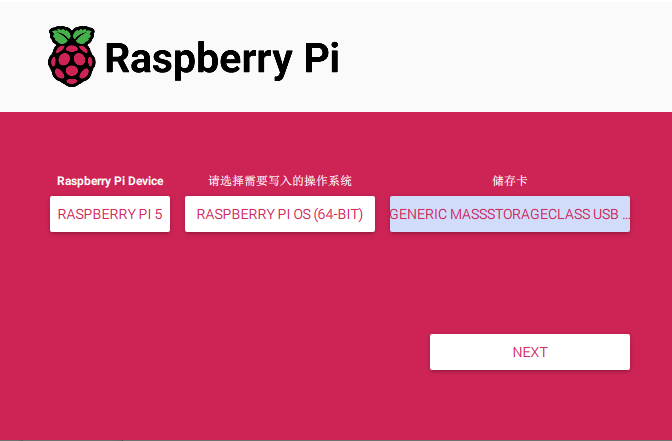
- 2. 镜像烧写完成后,将TF卡插入树莓派,给树莓派上电,正常等待几秒后可以进入显示,系统启动后可以正常触摸。
触摸屏虚拟键盘
Raspberry Pi OS Bookworm 及更高版本默认包括 Squeekboard 屏幕键盘。连接触摸显示器后,屏幕键盘应在可以输入文本时自动显示,在无法输入文本时自动隐藏。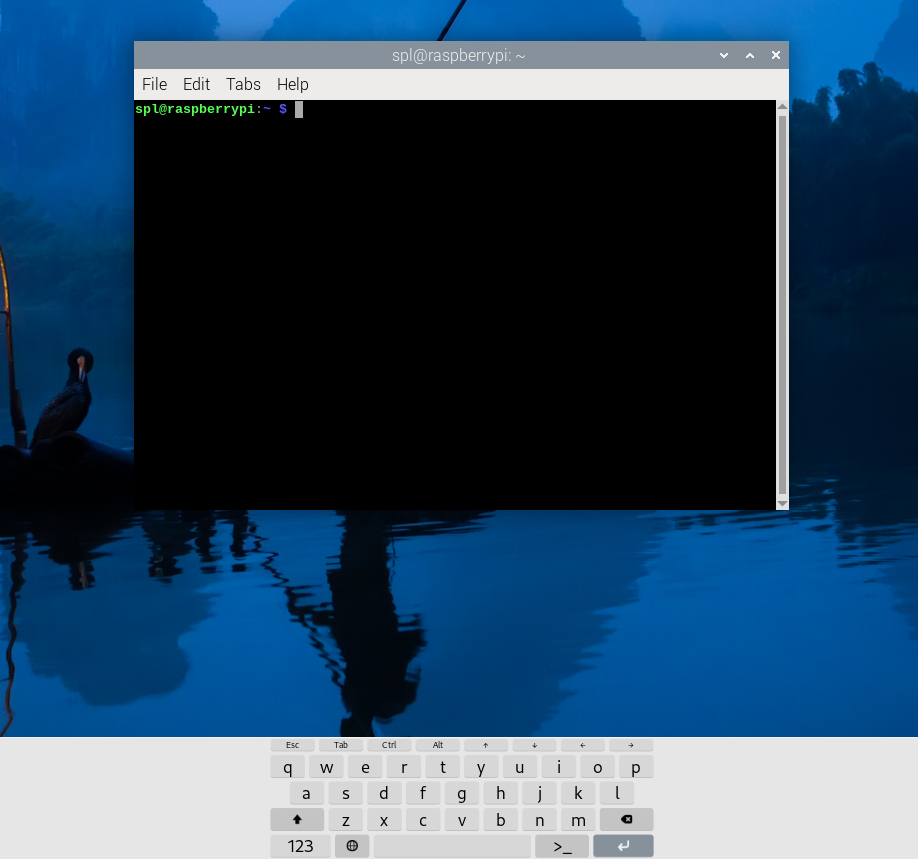
对于不支持文本输入检测的应用程序,请使用任务栏右端的键盘图标手动显示和隐藏键盘。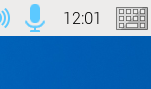
您还可以在 Raspberry Pi Configuration 的 Display 选项卡或 raspi-config 的 Display 部分中永久显示或隐藏屏幕键盘。
注意:在 Bookworm 之前的 Raspberry Pi OS 版本中,请改用 matchbox-keyboard。如果您使用 wayfire 桌面合成器,请改用 wvkbd。
调节背光亮度
- 1.打开"Screen Configuration"应用程序;
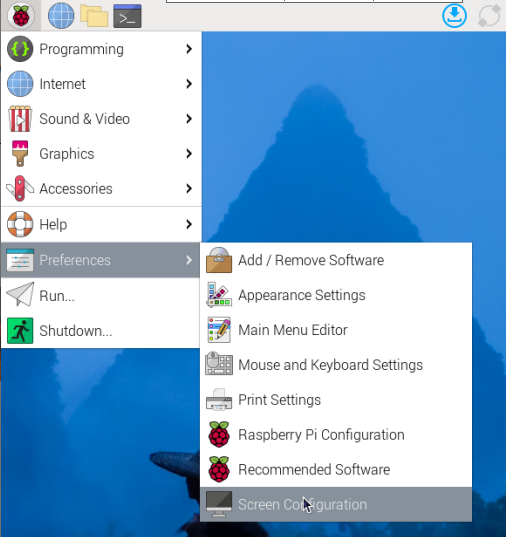
- 2.进入"Screen"->"DSI-2"->"Brightness" ,勾选您需要设置的背光亮度,最后点击"Apply",即可完成背光设置。
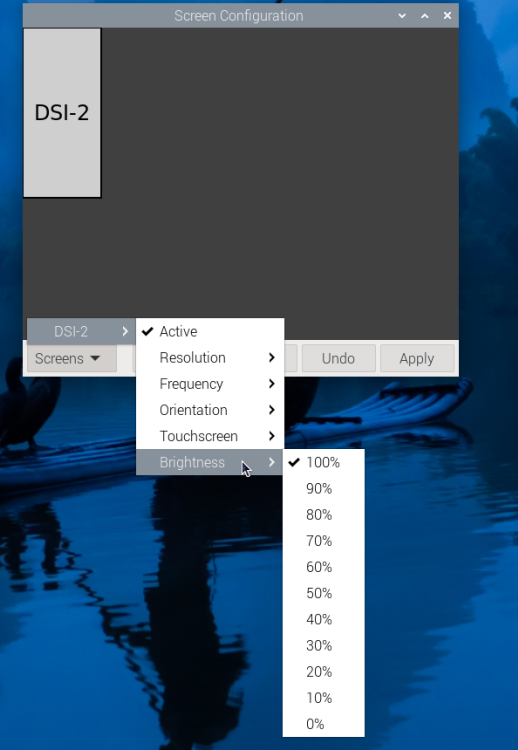
微雪也提供了对应的应用程序(该程序仅用于Bookworm和Bullseye系统),用户可以通过以下方式下载安装使用:
wget https://www.waveshare.net/w/upload/f/f4/Brightness.zip unzip Brightness.zip cd Brightness sudo chmod +x install.sh ./install.sh
安装完成后,可以在开始菜单-》Accessories -》Brightness 打开该程序,如下图:
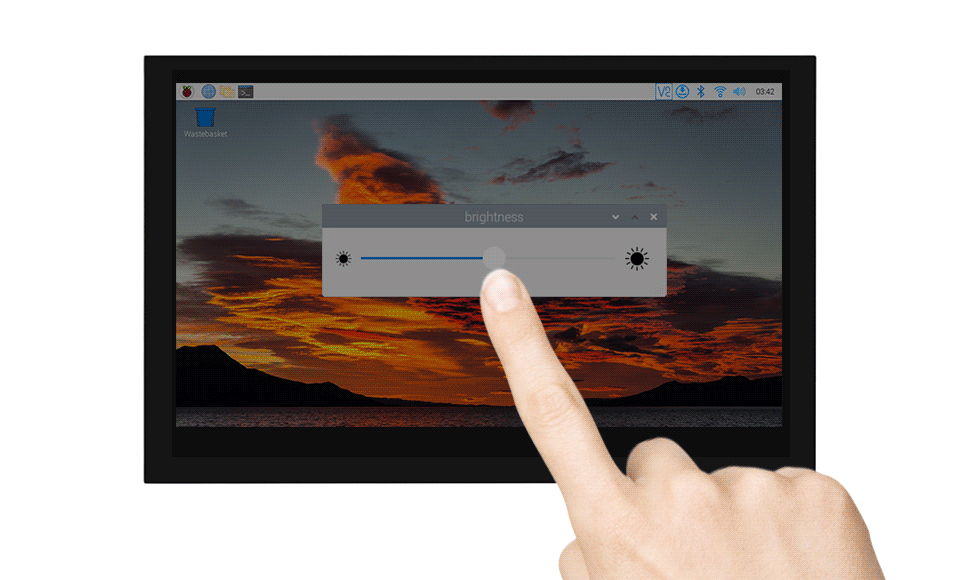
另外,也在终端输入以下命令可以控制背光亮度:
echo X | sudo tee /sys/class/backlight/*/brightness
其中X表示0~255中的任意数字。0表示背光最暗,255表示背光最亮。例如:
echo 100 | sudo tee /sys/class/backlight/*/brightness echo 0 | sudo tee /sys/class/backlight/*/brightness echo 255 | sudo tee /sys/class/backlight/*/brightness
使用触摸屏虚拟键盘
从 Raspberry Pi OS Bookworm 版本开始,系统默认集成了 Squeekboard 屏幕键盘。
当连接触摸显示屏时,在可以输入文字的情况下,屏幕键盘会自动显示;而在无法输入文字的情况下,它会自动隐藏。
对于不支持自动检测文字输入的应用程序,可以使用任务栏最右侧的键盘图标手动显示或隐藏屏幕键盘。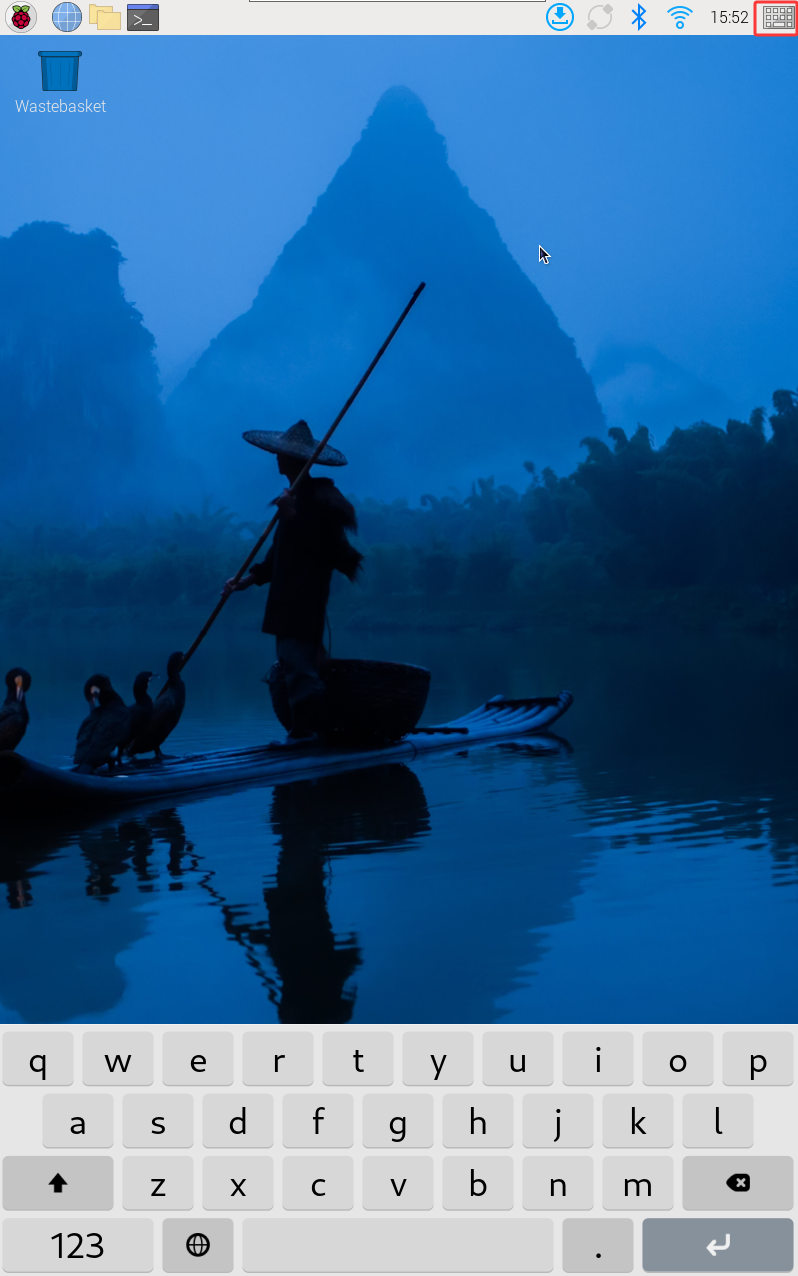
你也可以通过“Raspberry Pi Configuration”中的“Display”选项栏目,或通过 raspi-config 中的“Display”部分,来永久设置屏幕键盘的显示或隐藏。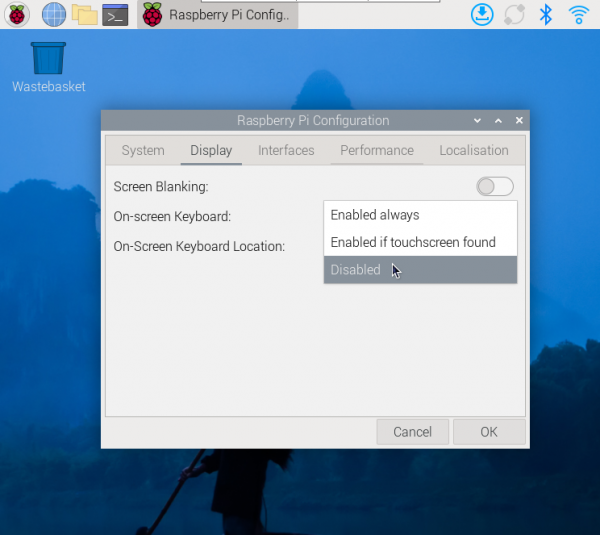
- 提示:
在 Raspberry Pi OS 的 Bookworm 之前的版本中,请使用 matchbox-keyboard。如果你使用的是 wayfire 桌面合成器,请使用 wvkbd。
Bookworm触摸屏旋转
- 1.打开"Screen Configuration"应用程序;
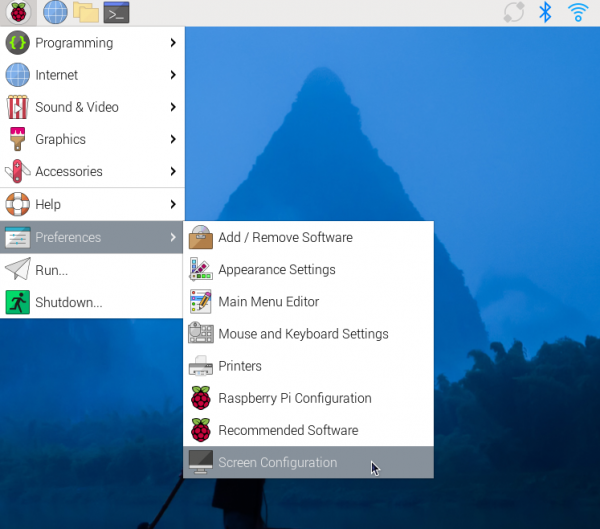
- 2.进入"Screen"->"DSI-2"->"Touchscreen",勾选"11-005d Goodix Capacitive TouchScreen",点击"Apply"即可完成指定触摸屏;
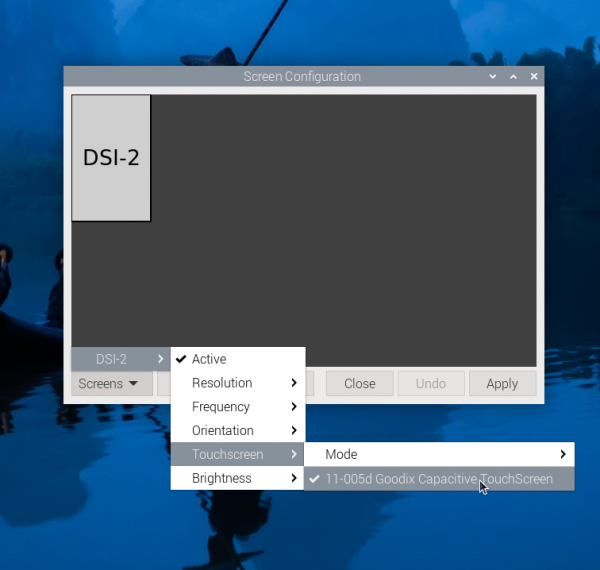
- 3.进入"Screen"->"DSI-2"->"Orientation" ,勾选您需要旋转的方向,最后点击"Apply"即可完成显示和触摸同步旋转。
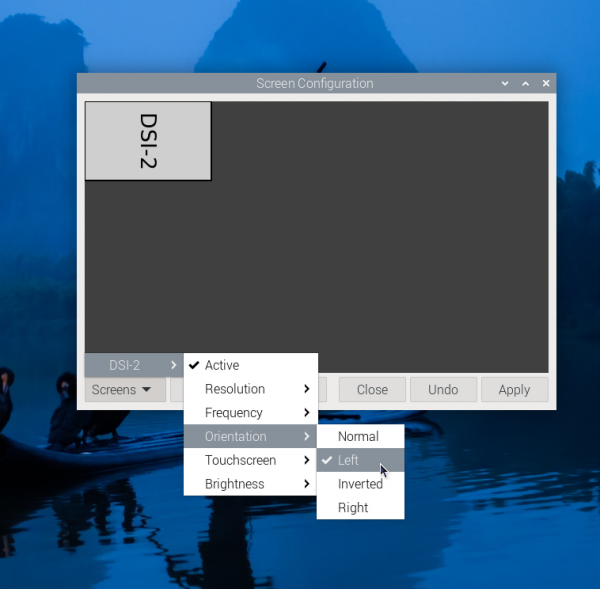
注意:仅Bookworm系统支持以上同步旋转方法。对于Bullseye和Butser系统,显示旋转后,需手动单独设置触摸旋转。
lite版本显示旋转
sudo nano /boot/firmware/cmdline.txt #在cmdline.txt文件开头添加对应显示旋转角度的指令,保存重启后生效 #显示旋转90度 video=DSI-1:720x1280@60,rotate=90 #显示旋转180度 video=DSI-1:720x1280@60,rotate=180 #显示旋转270度 video=DSI-1:720x1280@60,rotate=270
Touch Display 2 设备树选项参考
vc4-kms-dsi-ili9881-5inch 覆盖层支持以下选项:
| DT 参数 | 操作 |
|---|---|
| sizex | Sets X resolution (default 1280) |
| sizey | Sets Y resolution (default 720) |
| invx | Invert X coordinates |
| invy | Invert Y coordinates |
| swapxy | Swap X and Y coordinates |
| disable_touch | Disables the touch overlay totally |
要指定这些选项,请将它们添加到 /boot/firmware/config.txt 中的 dtoverlay 行中,以逗号分隔。
例如,要反转 X 和 Y 的触摸坐标,请使用以下行:
dtoverlay=vc4-kms-dsi-ili9881-5inch,invx,invy
注:添加指令后需重启生效。
安全说明
为避免本产品发生故障或损坏,请遵守以下事项:
- 连接设备前,请关闭您的 Raspberry Pi 计算机并断开外部电源。
- 如果线缆脱落,请将连接器上的锁定装置向前拉,将带状线缆插入,金属触点朝向您,然后将锁定装置推回原位。
- 本设备应在 0–50°C 的干燥环境中操作。
- 操作时,请勿将设备暴露在水中或潮湿环境中,也不要将其放置在导电表面上。
- 请勿将其暴露在任何过热源的环境中。
- 应注意不要折叠或拉紧带状线缆。
- 拧入零件时应小心。螺纹错位可能会造成无法修复的损坏,并使保修失效。
- 搬运时请小心,避免对印刷电路板和连接器造成机械或电气损坏。
- 存放在阴凉干燥处。
- 避免温度急剧变化,否则会导致设备内积聚湿气。
- 显示屏表面易碎,有可能破碎。
资料
FAQ
问题:如何替换树莓派开机logo图片?
将自定义图片替换此目录的图片即可 /usr/share/plymouth/themes/pix/splash.png
售后
周一-周五(9:30-6:30)周六(9:30-5:30)
手机:13434470212
邮箱:services04@spotpear.cn
QQ:202004841





